カスタマーサポートのためにオンラインを利用したことがある人なら、知ってか知らずか、ナレッジベースに遭遇したことがあるのではないでしょうか。
ナレッジベースは、ほとんどの企業がセルフヘルプのために提供している、整理された記事のコレクションです。
ナレッジベース・ソフトウェアを提供する企業もありますが、WordPressのナレッジベースもプラグインやテーマを使って簡単に追加することができます。
ナレッジベースは、カスタマーサポートに限定されるものではありません。
あらゆるタイプの教育リソースを作成するために使用することもできます。
ナレッジベースは、読者を助け、SEOを向上させ、その分野における権威としてあなた自身を確立するための素晴らしい方法なのです。
この記事では、WordPressサイトにナレッジベースを追加するための無料のプラグインの使い方を具体的に紹介します。
そして、さらに詳細な機能が必要な場合は、他の選択肢をいくつか紹介します。
WordPressにナレッジベースを追加するメリット
ナレッジベースは、既存の読者を助け、新しい読者を呼び込むのに最適です。
その理由は以下の通りです。
読者に適切な情報を提供する。
もしあなたがWordPressサイトを通じて何らかの製品/サービスビジネスを展開しているなら、これは当然のことです。
WordPressの知識ベースは、読者にあなたの提供物に関するあらゆる種類の情報を提供することができます。
WordPressをブログとしてのみ使用している場合でも、ナレッジベースを介して役立つ情報を提供することができます。
例えば、ガーデニングのブログを運営していて、アイデアを探しているのであれば、植物の基本的な手入れに関する情報を知識ベースで提供することができます。
検索エンジン経由で新しい読者を獲得することができる。
私は前職の社会人時代に、会社のヘルプ記事の責任者をしていました。
なので、実体験として知っていることがあります。
ナレッジベースの記事は、検索エンジンで非常に上位に表示されます。
知識ベースの記事は、検索エンジンで非常に上位に表示されます。
いくつかの基本的なSEOのヒントを実装することによって、私は毎日何百ものターゲット読者をもたらすことができ、私の会社のサインアップを高めることができました。
あなたのWordPressナレッジベースでも同じことができるのです。
あなたを権威として確立させる
優れた知識ベースは、あなたのサイトに即座に重厚さを加えます。
読者は、あなたが時間をかけて素晴らしいリソースを作成しただけでなく、あなたが実際に何を話しているのかを知っていることを知ることができます。
インターネットがいかに乱雑であるかを考えると、これは、あなたのサイトがどのようなニッチ分野であっても、あなたを際立たせる素晴らしい方法なのです。
WordPressに無料でナレッジベースを追加する方法
無料やプレミアムのナレッジベースプラグインは数多くありますが、初心者におすすめなのはWP Knowledgebaseです。
使いやすく、素晴らしいリソースを作成するために必要な基本的な機能はすべて備わっています。
自分のサイトにナレッジベースを作成するために、どのように使用できるかを簡単に説明します。
ステップ1 – ドメイン名、ウェブホストを選び、WordPressをインストールします。
このステップは、最初に威圧的に聞こえるかもしれませんが、あなたが仕事をするために適切な会社を選ぶ限り、ユーザーの観点から、実際には非常に簡単です。
つまり、ドメイン名、ホスティング、WordPressのインストールを1社で済ませるのが、ユーザーにとって楽な方法なのです。
例えば、私たちの実験と少し前に行ったホスティング調査によると、市場で入手可能な最良の選択肢の一つは、SiteGroundと呼ばれる会社です。
その理由は以下の通りです。
- 彼らは$ 3.95 /月から始まるホスティングプランを持っています。
- 彼らは、12.95ドル/年から始まる、同様にドメイン登録を提供しています。
- 彼らはあなたのために一緒にそのドメインとホスティングを接続します(それのいずれかを自分で行う必要はありません)。
- 彼らはまた、あなたのためのWordPressをインストールすることができます。
だから、全体の終わりに、あなたは、動作するホスティングアカウント上で実行されている作業、空のWordPressのウェブサイトを持っており、選択のドメイン名の下で利用可能です。
つまり、ワンストップのサービスなのです。
ステップ2 – WP Knowledgebaseプラグインをインストールします。
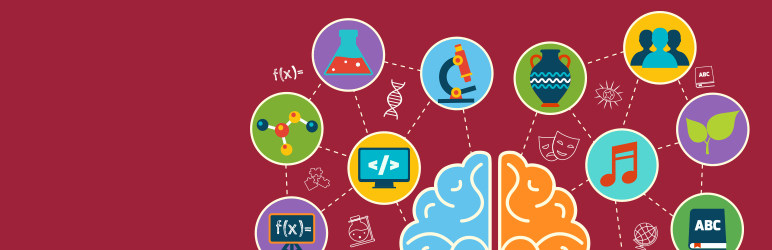 WordPress ナレッジベース & ドキュメンテーション プラグイン – WP Knowledgebase
WordPress ナレッジベース & ドキュメンテーション プラグイン – WP Knowledgebase
著者: Mihai Iova
現在のバージョン: 1.3.4
最終更新日:2020年11月9日 2020年11月9日
wp-knowledgebase.zip
78%Ratings
3,000+ インストー ル
WP 4.7+ 要件
WP Knowledgebase プラグインを WordPress サイトにインストールする必要があります。
無料で公式プラグインレポジトリにあるので、ダッシュボードから直接検索してインストールすることができます。
WordPressのプラグインのインストール方法が分からない場合は、こちらの記事をご覧ください。
プラグインをインストールしたら、必ず有効化してください。
有効化すると、ダッシュボードに「Knowledgebase」という項目が新たに表示されます。
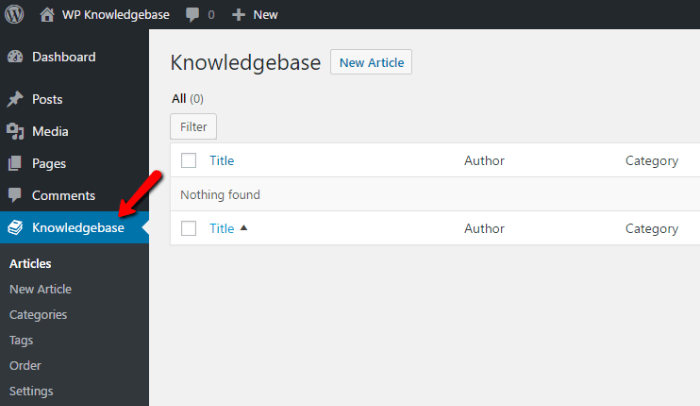
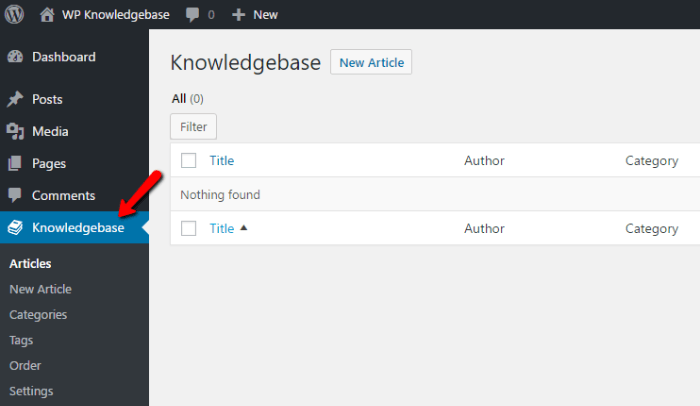
ステップ3 – カテゴリーの追加
まず最初にすることは、カテゴリーを追加することです。
これらは、次のステップで追加する個々の記事を含むことになります。
記事はどのように論理的に分けられるか考えてみましょう。
たとえば、eコマースストアを運営している場合、「ご注文の前に」、「配送と返品」などのカテゴリを作成することができます。
カテゴリを追加するには、カテゴリオプションをクリックし、情報を入力し、新しいナレッジベースカテゴリを追加をクリックするだけです。
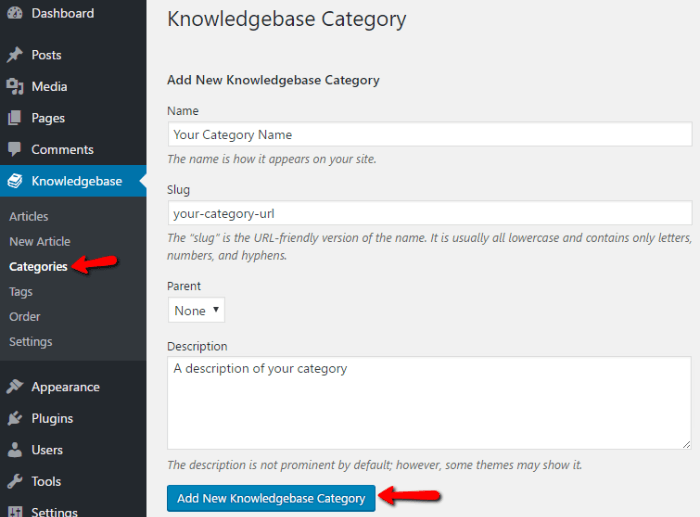
心配しないでください – 必要であれば、いつでも後でより多くのカテゴリを追加することができます。
ステップ4 – 記事の追加
いくつかのカテゴリーを設定したら、ナレッジベースの記事の作成を開始する準備ができました。
これを行うには、「新しい記事」ボタンをクリックするだけです。
そして、通常の投稿やページを作成するのとまったく同じインターフェイスを使って、記事を作成することができます。
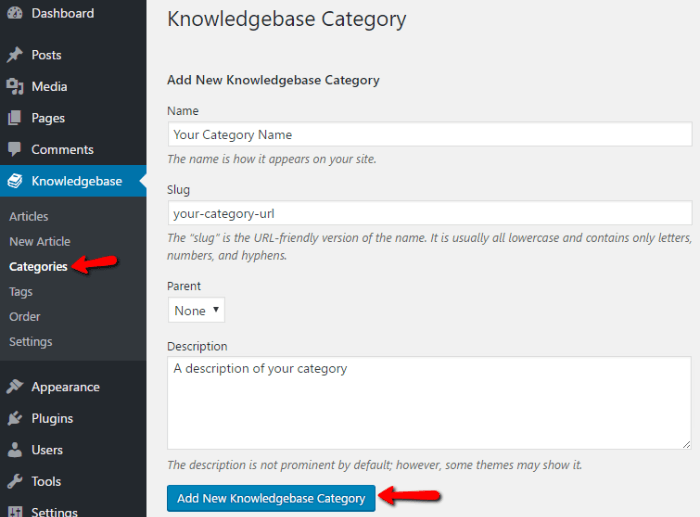
記事のカテゴリを選択してください。
必要であれば、タグを追加することもできます。
記事が完成したら、Publish ボタンを押してください。
ステップ5 – ナレッジベースが表示されるページを選択します。
デフォルトでは、プラグインを有効にすると、「Knowledgebase」というページが作成され、すべての記事が表示されます。
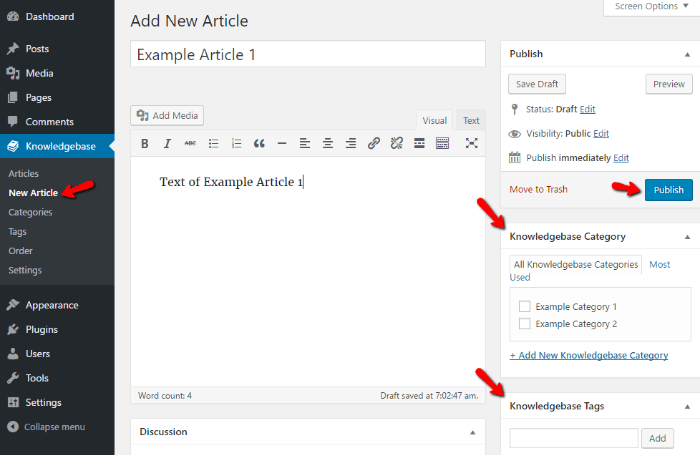
このページの名前やURLを変更したい場合は、他のページと同じように編集するだけです。
また、簡単なショートコードを使って、WordPressのナレッジベースを他の場所に表示することもできます。
ナレッジベースを表示させたい投稿やページの本文に [kbe_knowledgebase] を追加するだけです。
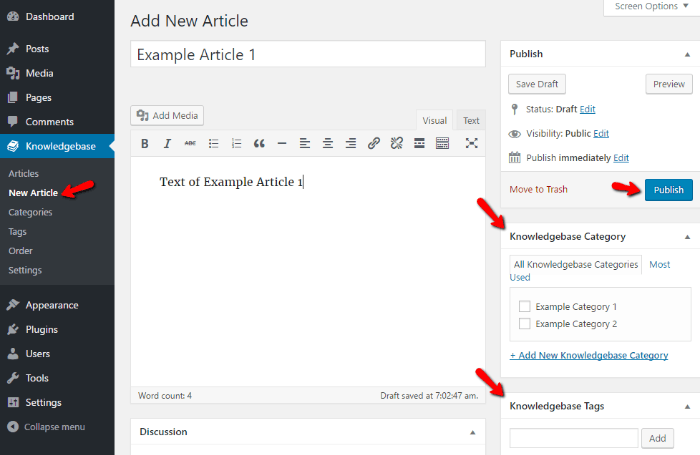
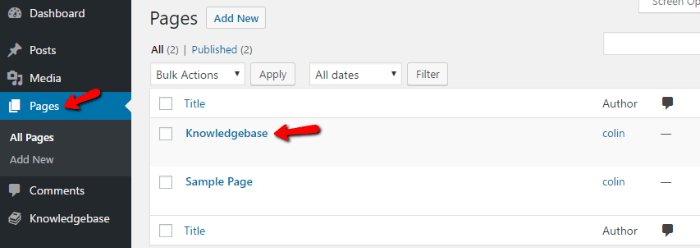
ステップ6:記事/カテゴリの並べ替えと追加設定
記事またはカテゴリの順序を変更したい場合、「順序」をクリックして、ドラッグ&ドロップで簡単に変更できます。

また、色を変更したり、検索機能を追加したり、コメントを有効にしたりしたい場合は、「設定」でこれらのオプションをすべて設定することができます。
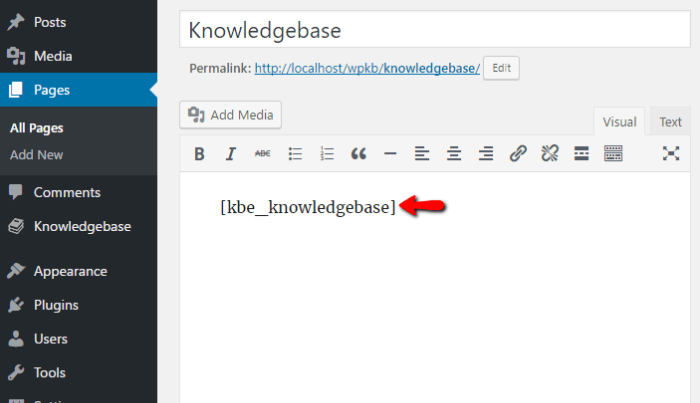
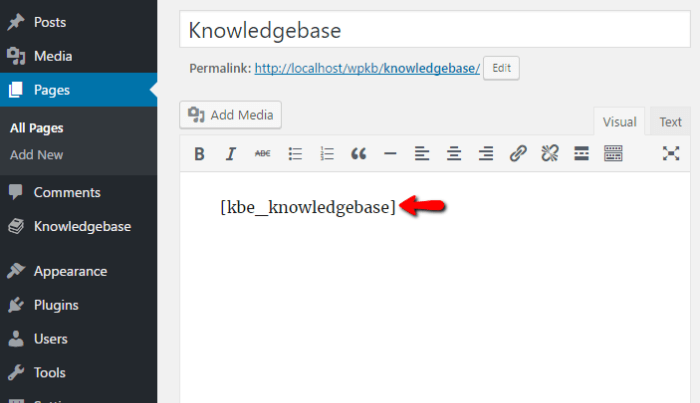
ステップ 7 – ナレッジベースをチェックする
これで完了です。
あなたは終わりました。
新しい記事、カテゴリー、タグはいつでも追加できますが、今は完全に機能するナレッジベースをじっくりとチェックしてみてください。
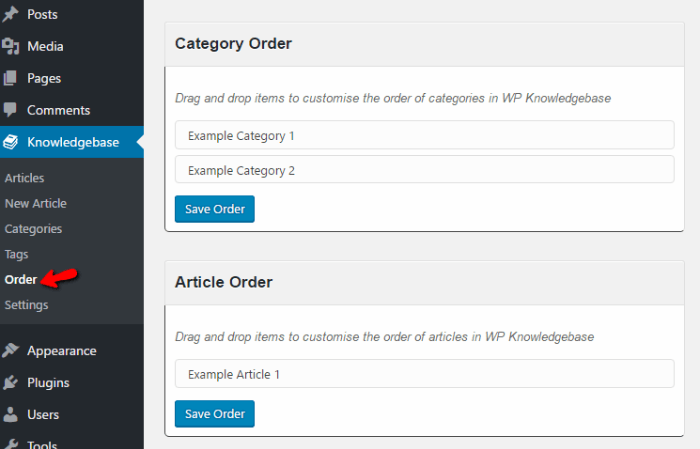
プレミアムプラグインのオプション – Heroic Knowledge Base
より強力なソリューションが必要な場合は、Heroic Knowledge Baseという素晴らしいプレミアムプラグインがあります。
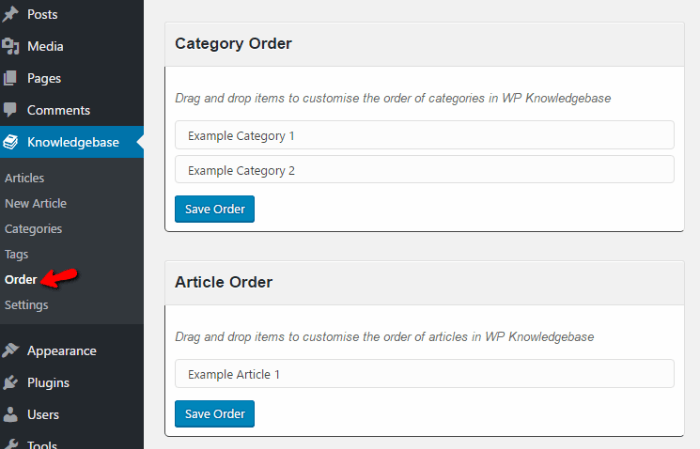
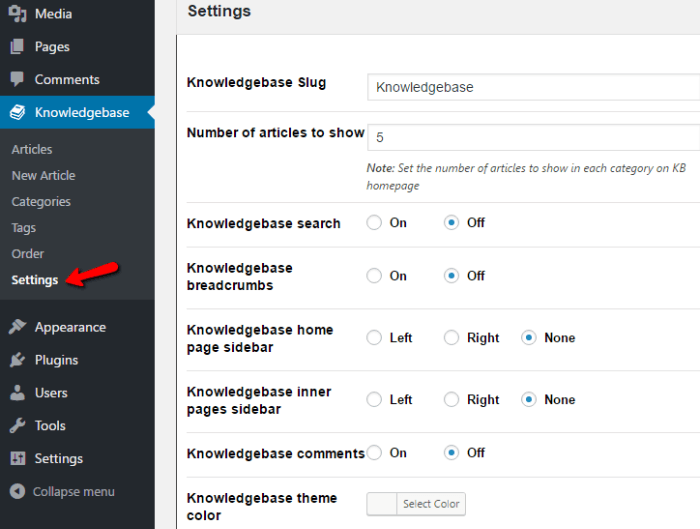
私が紹介した無料版で得られるすべての基本的な機能に加えて、あなたはまた、次のようなクールな機能を得ることができます。
- 記事のフィードバック – 読者はすぐに記事が役に立ったかどうかを伝えることができます。
- Ajax検索:必要なものをすぐに見つけることができます。
- 内蔵の分析機能 – 人々があなたのナレッジベースとどのように相互作用するかについてのデータを素早く得ることができます。
- 記事の添付ファイル – ダウンロード可能なファイルを記事に添付することが簡単にできます。
あなたが深刻なビジネスを実行している場合, あなたは、このプラグインをチェックアウトしたい場合があります. そうでなければ, 無料のオプションは十分に強力であるべきです.
WordPress ナレッジベーステーマ
サイト全体をナレッジベースにしたい場合は、ナレッジベーススタイルのWordPressテーマを使用する方がよいかもしれません。
しかし、知識ベースをあなたのウェブサイトの小さな部分にしたい場合は、プラグインにこだわる。
ここでは、WordPressの知識ベースのテーマのためのいくつかの良いオプションがあります。
- KnowAll – 美しい、しかし高価な、プレミアムナレッジベースのテーマは、インスタント検索、分析、および多くのような便利なオプションがあります。
- Flatbase – インスタント検索を持つ別の美しいプレミアムオプション。また、KnowAllの半額($49)です。
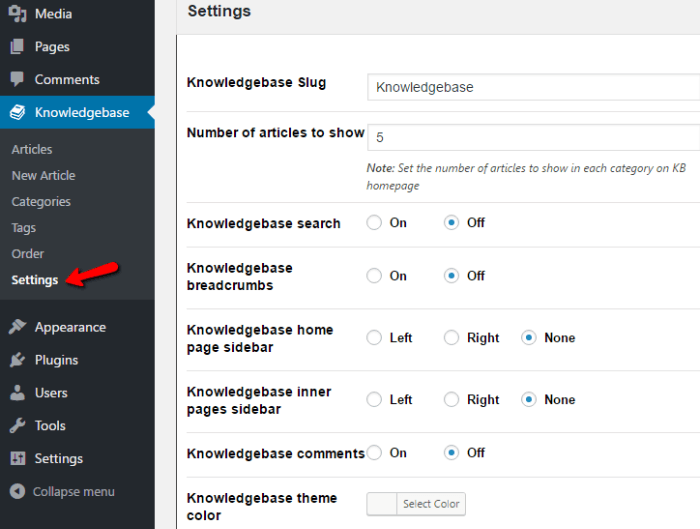
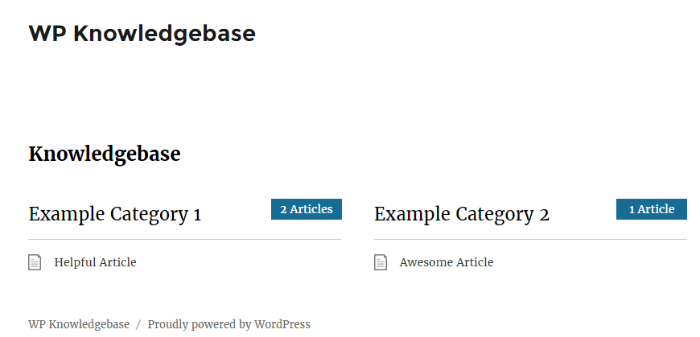
最終的な感想
既存のサイトにWordPressの基本的な知識ベースを追加したいだけなら、私が紹介した無料のオプションを使用することをお勧めします。
Heroic Knowledge Baseほど強力ではありませんが、必要な基本機能はすべて備えており、ほとんどのサイトで見栄えもよくなります。
ナレッジベースの作成は、確かに最初はかなりの時間を要します。
しかし、一度作成すれば、長い間オーガニックトラフィックとオーソリティーの位置づけで配当を得ることができるだろう。
どうでしょうか?あなたはもう自分のWordPressナレッジベースセットをお持ちですか?
* この記事にはアフィリエイトリンクが含まれており、あなたが製品リンクをクリックし、製品を購入した場合、我々は小さな手数料を受け取ることを意味します。
しかし、心配しないでください、あなたはまだ標準的な金額を支払うので、あなたの側の費用は一切ありません。
